Mountain Lionに変えてから困ったことがありました。
Spacesがなくて仮想デスクトップが増やせなかったのです。
TotalSpacesというアプリもあるようですが、
ここでは「MissionControl」を使ってデスクトップ画面を増やす方法です。
目次
MissionControlを使ってデスクトップ画面を増やす方法
[1]MissionControlをクリック
[2]右上までマウスを持っていきます。
右上に「+」がひょっこり出てきたら
クリックします。
[3]これでデスクトップが1つ増えます。
トラックパッドの設定を変更していなければ
左右に4本指スワイプを行うとデスクトップが切り替えられます。
デスクトップは最大16個まで作成できます。
[4]使っているアプリを別のデスクトップへ移動させる場合は
MissionControlを開いてアプリのアイコンを別のデスクトップへ移動させます。
[5]
消す場合は、消したいデスクトップ画面にマウスを持っていって、
左上のx印をクリックします。
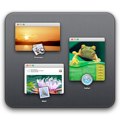
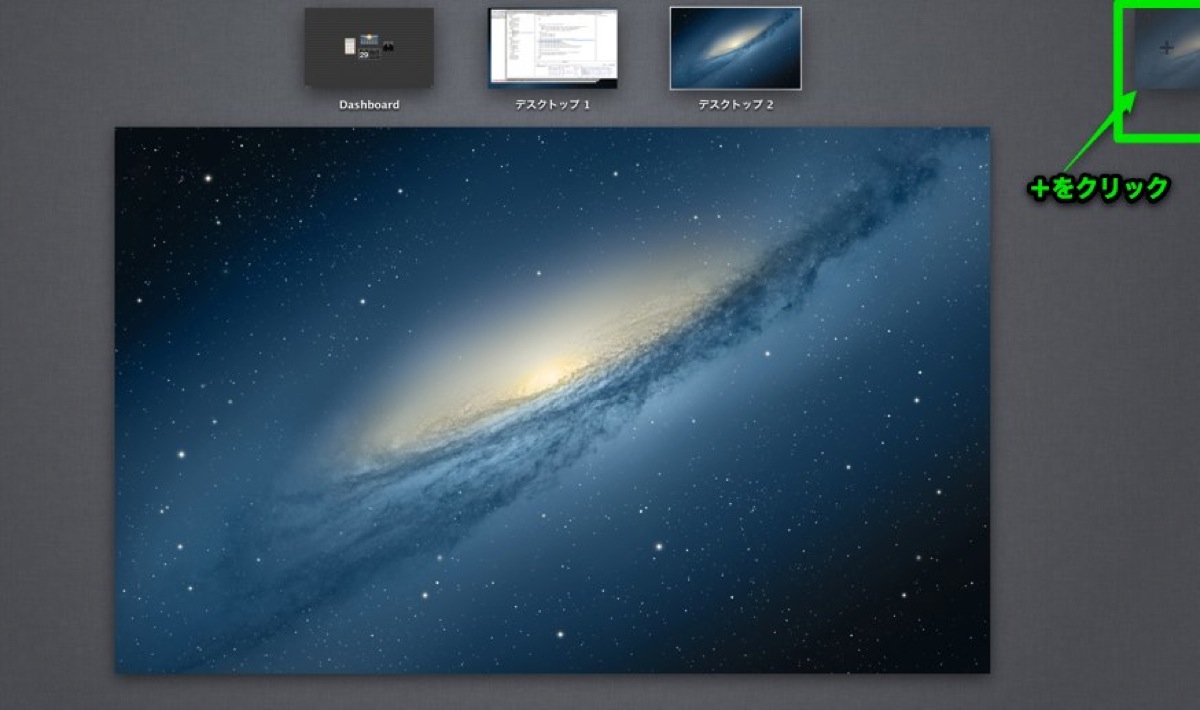
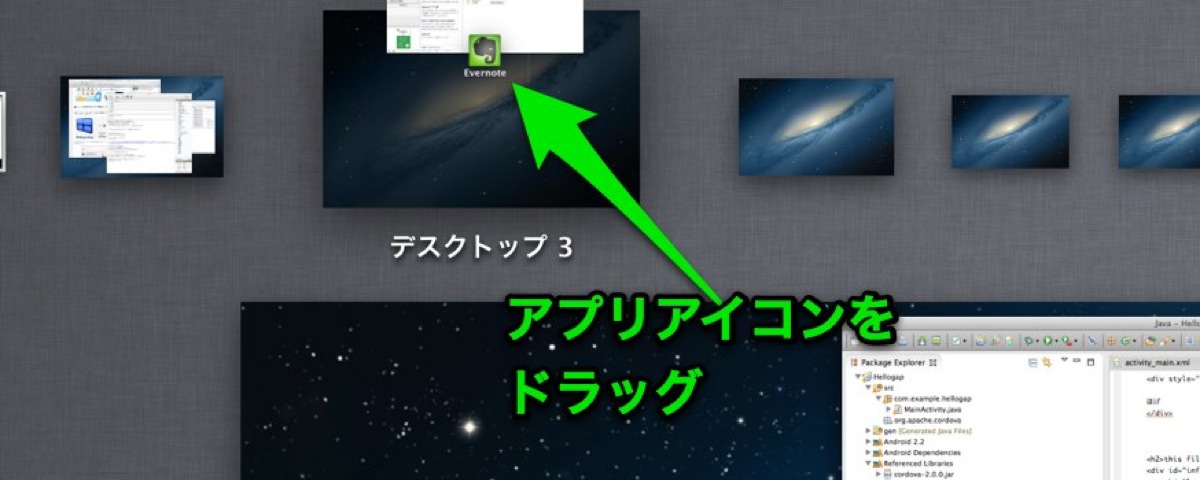







コメント